Daftar isi
Ikuti halaman ini untuk mengetahui alasannya, dan unduh perangkat lunak pemulihan data Mac terbaik dengan kunci pemulihan data EaseUS untuk Mac guna mengembalikan semua file Anda yang hilang di macOS 10.15 - Mac OS X10.9.
Apakah Anda mencari perangkat lunak pemulihan data Mac yang luar biasa dengan nomor seri pemulihan data Mac yang berfungsi untuk memulihkan data Mac yang hilang sendiri? Jangan percaya lagi pada nomor seri, kunci, atau keygen pemulihan data yang diretas. Itu berisiko dan tidak aman bagi data Anda.
Perhatian! Jangan Gunakan Nomor Seri Pemulihan Data Mac yang Diretas
Berdasarkan data yang dianalisis, di antara beberapa pengguna, ditemukan pencarian untuk kata kunci berikut:
- Crack pemulihan data EaseUS
- Pemulihan Data EaseUS Mac serial
- Crack nomor seri wizard pemulihan data EaseUS
- Nomor seri pemulihan data Stellar Phoenix Mac
- Stellar Phoenix Mac data recovery registration key crack
- Unduh gratis perangkat lunak pemulihan data versi lengkap dengan crack
- Cara meretas perangkat lunak pemulihan data, dll.
Selain itu, ada beberapa peretas yang menggunakan kata kunci ini sebagai trik untuk meretas komputer pengguna, mencuri file dan privasi mereka di komputer, hard drive, hard drive eksternal, USB, dan lain-lain. Ada banyak situs web yang menawarkan perangkat lunak pemulihan data Mac versi lengkap.
Namun, kami tidak menyarankan Anda untuk menggunakan versi crack perangkat lunak pemulihan data Mac ini.
Kelebihan dan Kekurangan Kunci Pemulihan Data Mac yang Diretas, Jangan Gunakan
Berikut adalah tabel perbandingan Pro dan Kontra dari kunci serial pemulihan data Mac yang diretas sehingga Anda dapat memahami mengapa Anda harus menggunakan kunci resmi untuk perangkat lunak pemulihan data Mac:
| Kelebihan Kunci Pemulihan Data yang Diretas | Kekurangan Kunci Pemulihan Data yang Diretas |
|---|---|
|
|
Jangan menjadi korban kehilangan data, beli perangkat lunak pemulihan data Mac asli dari situs web resmi dan Anda tidak perlu khawatir lagi dengan segala kerugian penggunaan perangkat lunak bajakan.
Unduh Perangkat Lunak Pemulihan Data Mac Resmi pada tahun 2022
Jadi, bagaimana cara mengunduh perangkat lunak pemulihan data Mac resmi yang tersedia untuk memindai dan memulihkan data Mac dengan mudah? Berikut adalah daftar perangkat lunak pemulihan data Mac terbaik tahun 2022, dan Anda dapat memilih salah satu untuk pemulihan data Mac Anda sendiri:
- #1. EaseUS Data Recovery Wizard untuk Mac
- #2. Ontrack EasyRecovery untuk Mac
- #3. Penyelamatan Data 5
- #4. Stellar Data Recovery Professional untuk Mac
- #5. Bor Cakram
Oleh karena itu, Anda dapat memilih salah satu perangkat lunak yang direkomendasikan di atas untuk pemulihan data Mac. Semuanya praktis dalam memulihkan data yang hilang pada komputer Mac.
Namun, mana yang terbaik? EaseUS Data Recovery Wizard untuk Mac merupakan pilihan bagi jutaan pengguna Mac.
Rekomendasi EaseUS: Unduh EaseUS Data Recovery Wizard untuk Mac
Jika Anda perlu memulihkan file yang hilang dalam jumlah tak terbatas di komputer Mac dan perangkat penyimpanan eksternal, kami sarankan Anda mencoba EaseUS Data Recovery Wizard untuk Mac. Perangkat lunak ini menempati peringkat teratas dalam daftar perangkat lunak pemulihan Mac terbaik dibandingkan pesaing seperti Stellar Phoenix, Disk Drill, Data Rescue dalam banyak hal.
Ini asli dan semua hak pengguna dijamin oleh EaseUS dan tim dukungan teknis kami. Berikut adalah daftar spesifikasi teknis yang mungkin Anda sukai:
- Perangkat lunak pemulihan data yang 100% andal: hanya baca dan tidak merusak data Anda.
- Pemulihan Data 3 Langkah di Mac: Pindai - Pratinjau - Pulihkan.
- Pratinjau data atau gambar yang hilang terlebih dahulu.
- Berlaku untuk situasi kehilangan data apa pun: tabel partisi, catatan boot, atau direktori root hilang atau rusak, data hilang karena serangan virus, drive diformat, sistem mogok, file hilang karena kegagalan perangkat lunak, file terhapus secara tidak sengaja.
Jika Anda ingin mendapatkan perangkat lunak pemulihan data gratis untuk digunakan di Mac PC atau Windows, pertimbangkan untuk mengunduh EaseUS Data Recovery Wizard for Mac Free. Ini adalah perangkat lunak pemulihan data gratis untuk Mac yang mengembalikan foto, video, file musik, email, dan dokumen kepada Anda dalam hitungan menit. Namun, perangkat lunak ini hanya mendukung file berukuran 2 GB. Jika Anda ingin memulihkan lebih banyak, tingkatkan ke versi pro.
Apa yang Dapat Dilakukan EaseUS Data Recovery Wizard untuk Mac?
Jadi, apa saja yang dapat dilakukan EaseUS Data Recovery Wizard untuk Mac? Berikut ini adalah daftar fitur-fitur canggih yang mungkin Anda sukai. Selain itu, jika Anda mengalami salah satu masalah kehilangan data berikut, jangan ragu dan biarkan perangkat lunak ini membantu Anda segera:
- Pulihkan data yang hilang karena penghapusan, pemformatan, dan bahkan masalah serangan virus.
- Pulihkan data partisi yang hilang karena kehilangan partisi, partisi ulang, drive yang tidak terpasang.
- Mengembalikan file yang hilang karena crash macOS atau Mac OS X, kerusakan hard drive, kesalahan pengoperasian, dll.
- Mendukung berbagai jenis pemulihan file Mac, termasuk pemulihan foto, pemulihan video & perbaikan video, pemulihan cadangan Mac, dll.
- Mendukung pemulihan data yang dapat di-boot, terutama saat komputer Mac tidak dapat di-boot, seperti untuk memulihkan data dari Mac yang mati .
Persyaratan Sistem
Jadi, perangkat Mac jenis apa yang dapat menginstal dan menggunakan perangkat lunak ini? Berikut adalah persyaratan sistem dan perangkat kerasnya:
- Sistem Operasi : macOS 10.15/10.14/10.13/10.12, dan Mac OS X 10.11/10.10/10.9.
- Sistem Berkas: APFS, HFS+, HFS X, exFAT, NTFS, FAT (FAT16/FAT32).
- Ruang Disk: Ruang minimum 32MB untuk menginstal EaseUS Data Recovery Wizard untuk Mac.
- CPU: minimal 1GHz.
- Bahasa: Inggris, Jerman, Spanyol, Prancis, Italia, Portugis, Jepang, Mandarin (Tradisional), Mandarin (Sederhana), Belanda, Korea.
- Perangkat Penyimpanan yang Didukung: Hard drive MacBook/iMac, kartu memori, drive USB, Kamera, kartu SD, kartu CF/XD/MMC, iPod/MP3/Mp4, Pemutar Video, Camcorder, dll.
- Format File yang Didukung: Dokumen, Foto, Video, File musik, dan file lainnya.
- Sistem Berkas yang Didukung: APFS, HFS+, HFS X, FAT (FAT16/FAT32), exFAT, NTFS.
Kode Lisensi Pemulihan Data EaseUS Mac 2022 [Diperbarui]
Sesuatu yang Penting: Perhatikan bahwa beberapa kode lisensi lama yang diberikan oleh para peretas dan situs web pembobol mungkin tidak berfungsi lagi karena kami memperbarui perangkat lunak kami setiap tahun.
Jika sebagian dari Anda mendapatkan serial key untuk meretas versi terbaru EaseUS Data Recovery Wizard, jangan coba-coba. Perlu Anda ketahui bahwa sebagian besar key yang dihasilkan oleh keygen lama tidak selalu dapat berfungsi pada perangkat lunak baru, terutama perangkat lunak resmi yang diproduksi pada tahun 2022 dengan algoritma baru.
Tidak hanya kunci pemulihan data yang ilegal, tetapi juga tidak valid. Selain itu, kami, sebagai produsen perangkat lunak dan layanan pemulihan data yang bertanggung jawab, ingin menyarankan Anda untuk tidak mempercayai kunci yang tidak sah untuk EaseUS Data Recovery.
Akses Resmi untuk Mendapatkan Kunci Serial Pemulihan Data dari EaseUS Data Recovery Wizard Terbaru untuk Mac [12.0]
Program pemulihan data tidak begitu mahal, Anda hanya perlu mengeluarkan beberapa dolar dan Anda akan dapat segera mendapatkan kembali data Anda sendiri.
Di sini, Anda bisa mendapatkan akses resmi untuk mendapatkan kunci serial perangkat lunak pemulihan data Mac dengan harga diskon. Dengan mengklik tombol DISKON 30% di sini, Anda akan bisa mendapatkan opsi untuk mendapatkan kunci serial yang diinginkan untuk Mac guna memulihkan data.
Jangan khawatir jika Anda pengguna Windows, Anda juga bisa mendapatkan kunci serial yang diinginkan dengan diskon 30% dengan mengklik tombol di sini.
Aktifkan dengan Kode Lisensi Pemulihan Data EaseUS
Jadi bagaimana cara mengaktifkan EaseUS Data Recovery Wizard untuk Mac ke versi lengkap dan memulihkan file tak terbatas di komputer Anda? Berikut langkah-langkahnya:
Aktifkan Uji Coba EaseUS Data Recovery Wizard untuk Mac ke Versi Lengkap
Langkah 1. Luncurkan EaseUS Data Recovery Wizard di Mac.
Langkah 2. Buka Finder, klik "EaseUS Data Recovery Wizard", lalu pilih "Activate".
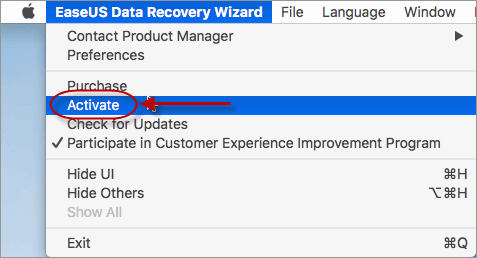
Langkah 3. Masukkan kunci lisensi EaseUS Data Recovery Wizard untuk Mac yang Anda terima setelah pembelian, klik "Aktifkan".
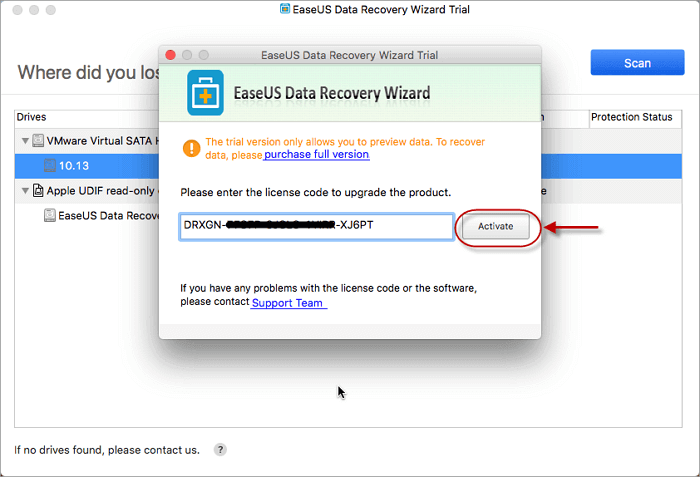
Tingkatkan EaseUS Data Recovery Wizard Edisi Gratis ke Versi Lengkap
Jika sebagian dari Anda mengunduh edisi gratis, Anda juga dapat mengaktifkannya ke versi lengkap dengan langkah-langkah berikut:
Langkah 1. Luncurkan EaseUS Data Recovery Wizard di Mac.
Langkah 2. Buka Finder, klik "EaseUS Data Recovery Wizard", lalu pilih "Upgrade".
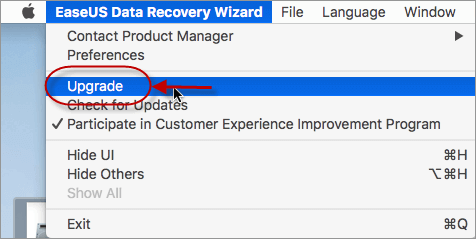
Langkah 3. Masukkan kunci lisensi EaseUS Data Recovery Wizard for Mac Free yang Anda terima setelah pembelian, klik "Tingkatkan".
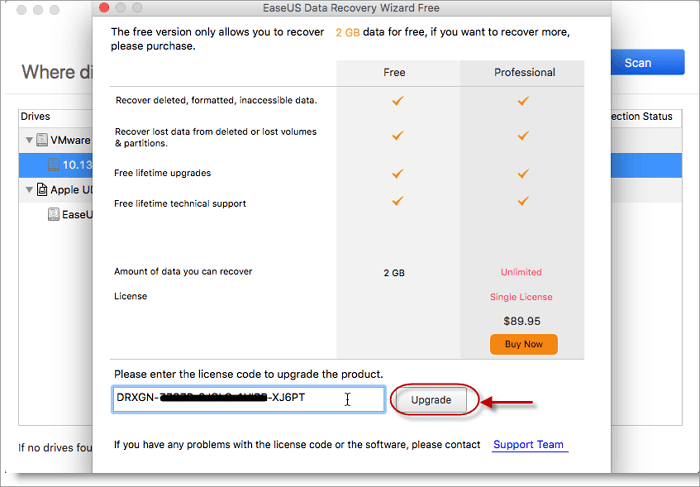
Setelah ini, Anda akan memperoleh fitur lengkap perangkat lunak ini dan Anda dapat memulihkan apa pun yang hilang di komputer Mac Anda.
Cara Menggunakan EaseUS Data Recovery Wizard untuk Mac
Perangkat Lunak Pemulihan Data EaseUS untuk Mac, sebagai alat pemulihan file Mac pemenang penghargaan, mendukung semua jenis pemulihan data di antara anggota keluarga Apple Macintosh seperti MacBook Pro, MacBook, iMac Pro, iMac, dan banyak lagi.
Dengannya, Anda dapat dengan mudah memulihkan file yang dihapus dari Mac Trash , memulihkan data dari drive yang diformat, memulihkan data dari drive yang tidak dapat dibaca, memulihkan data dari drive yang tidak dapat di-mount, dll. Mari kita lihat cara kerjanya:
Tutorial Video Cara Memulihkan File di Mac menggunakan Perangkat Lunak Pemulihan Data Mac EaseUS
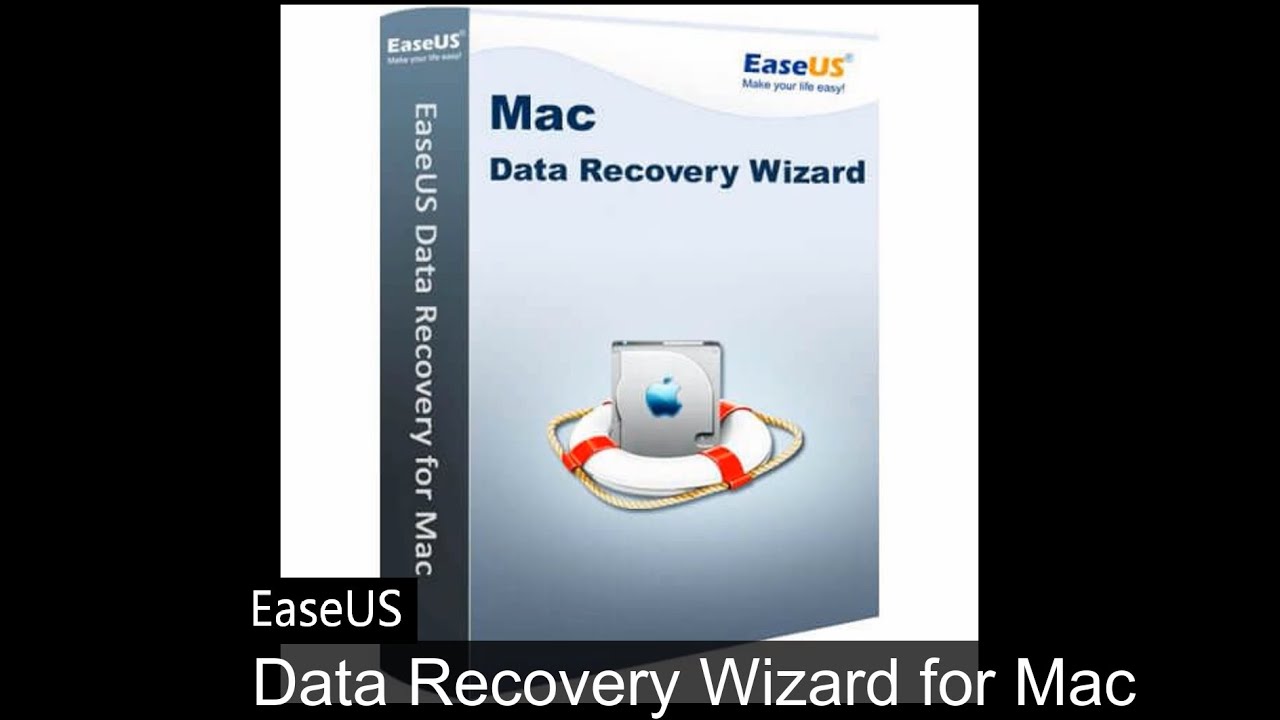
Panduan Langkah demi Langkah untuk Mengambil File Mac Sendiri
Ingatlah bahwa jika terjadi kesalahan pada perangkat penyimpanan Anda, ingatlah untuk menyimpan data yang dapat dipulihkan ke lokasi aman lainnya sebelum memastikan perangkat tersebut dapat digunakan kembali.
Langkah 1. Cari file yang hilang
Pilih lokasi disk tempat Anda ingin mencari file yang hilang (bisa berupa HDD/SSD internal atau hard drive eksternal) tempat Anda kehilangan data dan file. Klik tombol "Cari file yang hilang".
Catatan: Sebelum memulihkan data, sebaiknya Anda mengeklik "Disk Backup" dari bilah sisi kiri untuk membuat cadangan HDD/SSD guna menghindari kehilangan data lebih lanjut. Setelah mencadangkan, perangkat lunak dapat memulihkan data dari cadangan disk, dan Anda dapat menggunakan HDD atau SSD lagi.

Langkah 2. Telusuri hasil pemindaian
Perangkat lunak ini akan segera memindai volume disk yang Anda pilih dan menampilkan gambar, dokumen, audio, video, dan email di panel kiri.

Langkah 3. Pilih file dan pulihkan
Klik data untuk melihat pratinjau, lalu klik tombol "Pulihkan" untuk mendapatkannya kembali.

Kesimpulan
Di halaman ini, kami membahas pro dan kontra kunci pemulihan data yang diretas dari perangkat lunak pemulihan data Mac apa pun. Jelas bahwa selama Anda adalah orang bijak yang peduli tentang perlindungan privasi dan keamanan data Anda, Anda harus menerapkan perangkat lunak pemulihan data resmi dengan kode lisensi asli untuk aktivasi.
Jika Anda masih mencari crack, kunci registrasi, kode registrasi, dll., ketahuilah bahwa jenis file ini tidak aman dan akan mengarahkan Anda ke sumber yang mungkin berisi virus dan malware.
Agar tetap aman, Anda harus selalu mengunduh perangkat lunak sah yang diproduksi oleh penyedia perangkat lunak atau layanan profesional. EaseUS Data Recovery Wizard for Mac, sebagai program pemulihan data Mac profesional, yang diproduksi sejak 2004, memiliki kualifikasi dan selalu siap membantu.
Dapatkan perangkat lunak luar biasa dengan kode lisensi pemulihan data resmi untuk Mac untuk segera mengembalikan file Anda yang hilang.
Tanya Jawab Pemulihan Data Mac
Jika Anda masih memiliki pertanyaan tentang pemulihan data Mac, periksa 3 pertanyaan yang paling sering diajukan. Anda akan menemukan jawaban yang disukai.
1. Apa perangkat lunak pemulihan data terbaik untuk Mac?
Cara menemukan perangkat lunak pemulihan data Mac terbaik dan paling sesuai untuk melindungi data Anda adalah penting. Perangkat lunak ini bekerja secara efektif terutama saat terjadi masalah kehilangan data yang tidak terduga. Berikut adalah daftar 5 perangkat lunak pemulihan data Mac terbaik tahun 2022 yang dapat Anda pilih sebagai pelindung data terbaik Anda:
- #1. EaseUS Data Recovery Wizard untuk Mac
- #2. Ontrack EasyRecovery untuk Mac
- #3. Penyelamatan Data 5
- #4. Stellar Data Recovery Professional untuk Mac
- #5. Bor Cakram
2. Bagaimana cara memulihkan data yang terhapus di Mac secara gratis?
Ada beberapa metode gratis yang dapat membantu Anda memulihkan file yang terhapus di Mac secara gratis. Mari kita lihat:
- Metode 1. Memulihkan File yang Terhapus dari Sampah
- Metode 2. Memulihkan File yang Dihapus melalui Opsi Undo
- Metode 3. Mengembalikan File dari Cadangan Time Machine
- Metode 4. Gunakan Perangkat Lunak Pemulihan File Gratis untuk Bantuan, seperti EaseUS Data Recovery Wizard untuk Mac Edisi Gratis.
Untuk detail lebih lanjut, Anda dapat merujuk ke 5 tips untuk memulihkan file yang terhapus di Mac untuk mendapatkan bantuan. Semua cara manual yang disajikan gratis.
3. Bagaimana saya dapat memulihkan data saya secara gratis?
Cara memulihkan data di komputer PC dan Mac berbeda. Mari kita lihat:
Cara memulihkan file yang terhapus di PC secara gratis:
- Memulihkan file yang dihapus di Windows menggunakan Recycle Bin
- Gunakan perangkat lunak pemulihan data gratis, seperti EaseUS Data Recovery Wizard Free Edition.
- Pulihkan dari versi sebelumnya
Artikel Terkait
-
Memulihkan Data dari Hard Drive Eksternal di Mac [2024]
![author icon]() Daisy/2024/09/12
Daisy/2024/09/12
-
Cara Memperbaiki SSD yang Tidak Muncul di Mac (Mendukung SSD SanDisk/SamSung)
![author icon]() Daisy/2024/09/11
Daisy/2024/09/11
-
Upgrade ke Mac OS X El Capitan 10.11.6, Tanpa Kehilangan Data [Tutorial 2024]
![author icon]() Daisy/2024/09/10
Daisy/2024/09/10
-
[Terselesaikan] Cara Memulihkan Sampah yang Kosong di Mac dan Mengembalikan File yang Dihapus
![author icon]() Daisy/2024/09/10
Daisy/2024/09/10